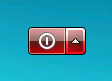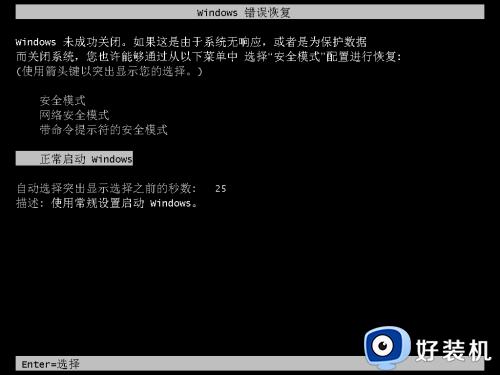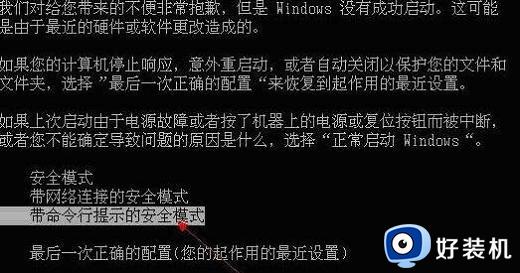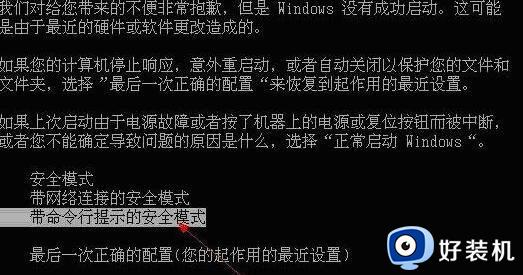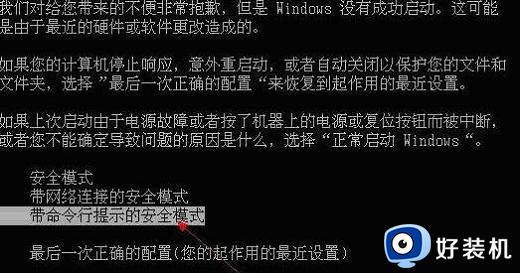win7格式化后开机提示账户被停用怎么解决
时间:2024-03-01 13:33:53作者:xinxin
当运行中的win7电脑出现内存不足时,我们可以通过格式化电脑的方式来彻底清空内存空间,可是在win7系统进行格式化后,用户重启电脑登录时却莫名遇到账户被停用无法进入桌面的情况,对此win7格式化后开机提示账户被停用怎么解决呢?接下来小编就给大家介绍一下解决方法。
推荐下载:win7旗舰版永久激活
具体方法:
1、重启电脑,在开机界面出现后按下F8进入高级选项界面,随后选择【安全模式】进入,如图所示。

2、进入安全模式后,打开计算机管理界面,随后选择计算机管理→系统工具→本地用户和组→用户进入,如图所示:
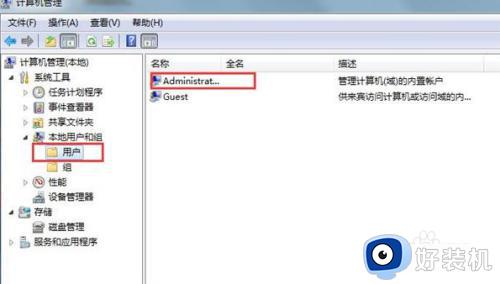
3、在打开的属性窗口中,直接取消勾选【帐户已禁用】,最后保存设置,重启电脑即可,如图所示。
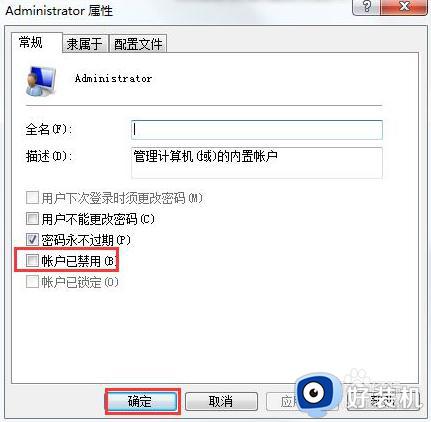
以上就是关于win7格式化后开机提示账户被停用怎么解决全部内容了,出现这种现象的小伙伴不妨根据小编的方法来解决吧,希望能够对大家有所帮助。